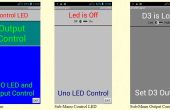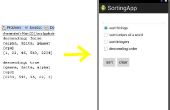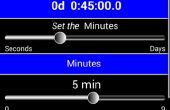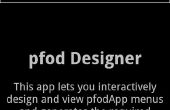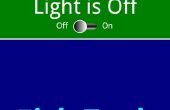Stap 5: Instellen van de Pin van de Arduino Output





Toggle-knop On/Off Hiermee wordt een bepaalde pin van de Arduino digitale uitgang. De verbonden met pin.. knop vertelt u welke pin Informaticacontrole zal. Je kan klikken op deze knop om de pin.
In dit Instructable, de pomp-knop zal worden aangesloten op de D4 en de lichte toets zal worden aangesloten op D5. Dus klik op de aangesloten op pin.. die opent het eerste scherm hierboven.
Selecteer D4 uit deze lijst en het scherm sluit en opnieuw het scherm Menu-Item wijzigen met de bijgewerkte speld.
U kunt ook de begintoestand die de output begint in, wanneer de macht wordt toegepast op het bord of na het resetten wordt gedrukt. Laat deze instelling zo laag voor nu.
Meer opties voor het wijzigen van dit menu-item wilt zien kunt u omlaag schuiven.
Nu klaar bent met het ontwerpen van dit menu-item door het bewerken van de toonaangevende tekst op "Pomp is" en de lage "Gestopt" tekst bewerken en bewerken van de hoge tekst "Running". Opmerking de ruimte aan het einde van de "Pomp is". Stel de tekengrootte op < + 4 > en de achtergrond op groen.
Dit is de eerste knop voltooid. U kunt klikken op de knop van de pomp om te zien hoe het eruit zal zien wanneer het knevels tussen gestopt en Running.
Gebruik de mobile terug knop terug te gaan naar het scherm Menu bewerken en selecteer Menu voorbeeld om te zien hoe het menu eruit ziet met deze knop.
Als je niet van de manier waarop die het lijkt kan je klikken op de knop "Pomp is" haar Verandering Menu-Item -scherm openen en wijzigen. Desgewenst wijzigt u de prompt die u wilt teruggaan naar het scherm Menu bewerken en kies de optie Prompt wijzigen .